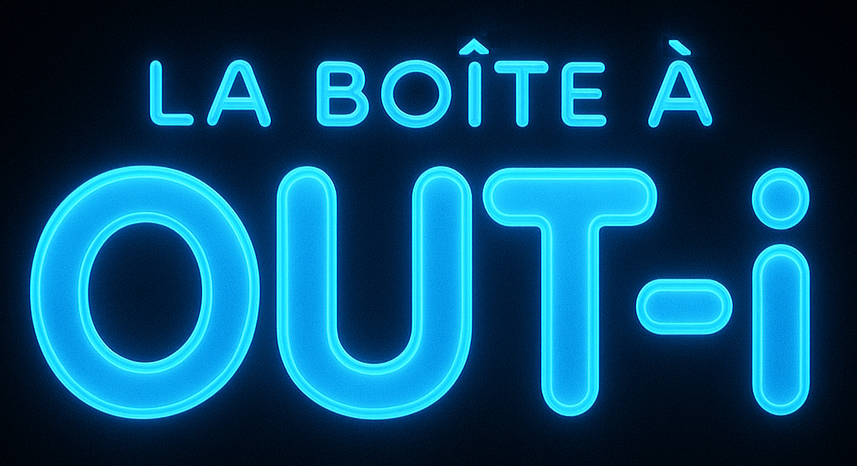Envoyer des données issues d'un fichier EXCEL vers une table DB2 sur l'IBMi
Objectif :
L’outil Transfert de données vers un IBMi mis à disposition par ACS permet effectivement d’envoyer des données vers un IBMi mais la procédure à suivre est un peu plus complexe qu’il n’y parait.
En effet, il faut au préalable créer une description de fichier au format .FDFX pour pouvoir ensuite procéder au transfert de données vers l’IBMi.
Voici la procédure à suivre pour réussir à transférer des données vers un IBMi sans souci.
Pour cela 2 étapes sont à réaliser :
- Créer la description de fichier à utiliser pendant le transfert
- Transférer les données
A noter :
Le fichier de destination sur l’IBMi doit être un fichier déjà existant.
Si ce n’est pas le cas, il faut le créer avant de tenter de l’alimenter…
1) Créer la description de fichier
Cette création est réalisée par un transfert fictif du fichier IBMi vers le PC afin de générer et sauvegarder un fichier .FDFX correspondant à la description du fichier IBMi.
Sous EXCEL :
- Ouvrir le fichier à transférer et sélectionner les cellules à envoyer.
Sous ACS :
- Aller dans le menu ACTIONS
- Cliquer sur l’option Transfert de données depuis un IBM i
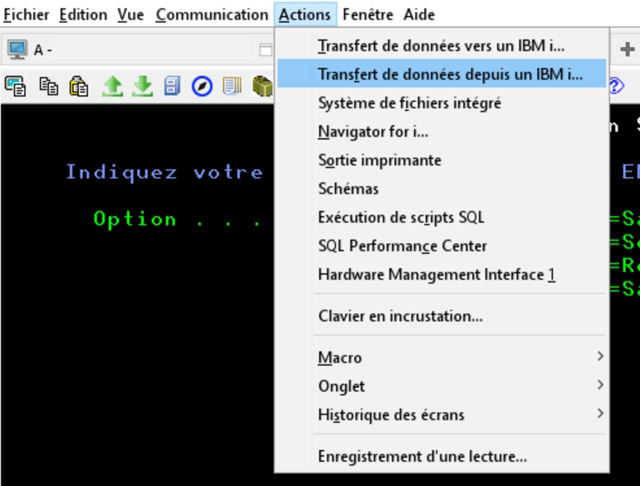
- Renseigner les paramètres suivants :
- Dans la partie IBMi :
- Système : nom du système IBMi hébergeant le fichier à alimenter
- Nom de fichier : bibliothèque du fichier à alimenter / nom du fichier à alimenter
- Dans la partie Fichier
- Unité de sortie : sélectionner Feuille de calcul Excel Active
- Dans la partie IBMi :
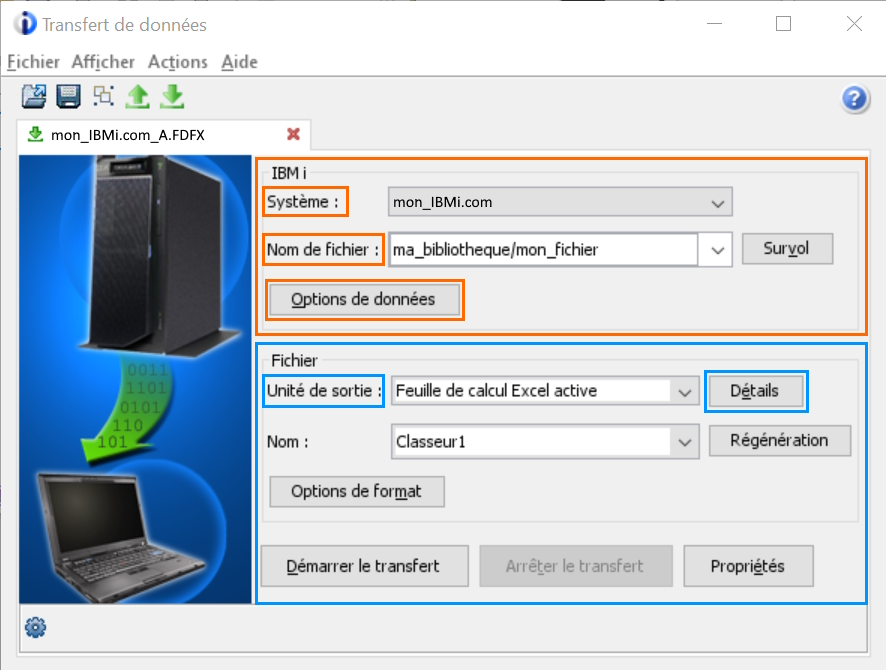
- Puis cliquer sur le bouton Détails de la partie Fichier et renseigner les paramètres suivants :
- Dans la partie Description du fichier client
- Cocher Sauvegarder la description de fichier client
- Dans le champ Nom de fichier : Renommer le fichier .FDFX de façon à pouvoir l’identifier clairement pour pouvoir le réutiliser lors du transfert des données
- Cliquer sur le bouton OK
- Dans la partie Description du fichier client
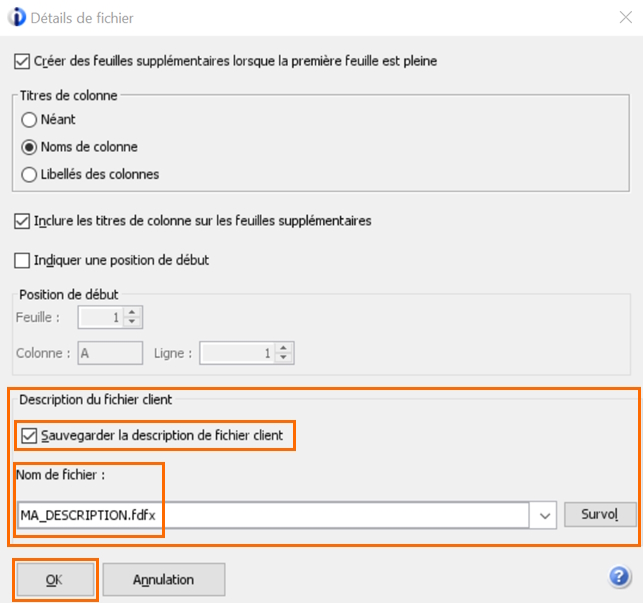
- Puis cliquer sur le bouton Option des données de la partie IBMi et saisir 1=0 dans la clause WHERE.
Ceci pour ne sélectionner aucun enregistrement.
En effet le but de cette étape est juste de générer le fichier .FDFX, aucun transfert ne sera fait avant l’étape 2. - Cliquer sur le bouton OK
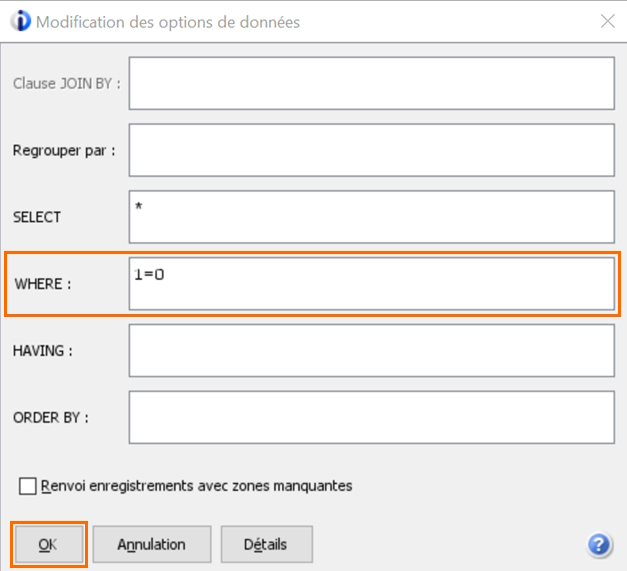
- De retour sur la fenêtre Transfert de données : cliquer sur le bouton Démarrer le transfert de la partie Fichier
Un message indique qu’aucune donnée n’a été transférée, mais c’est normal puisque le seul objectif de cette première étape était de créer le fichier .FDFX.
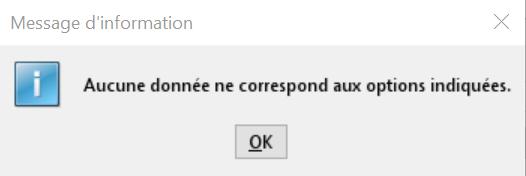
2) Transfert des données vers l'IBMi
Sous EXCEL :
D’abord s’assurer que le fichier Excel contenant les données à envoyer est toujours ouvert, et que les cellules à transmettre sont bien sélectionnées.
Puis sous ACS :
- Aller dans le menu ACTIONS
- Cliquer sur l’option Transfert de données vers un IBM i
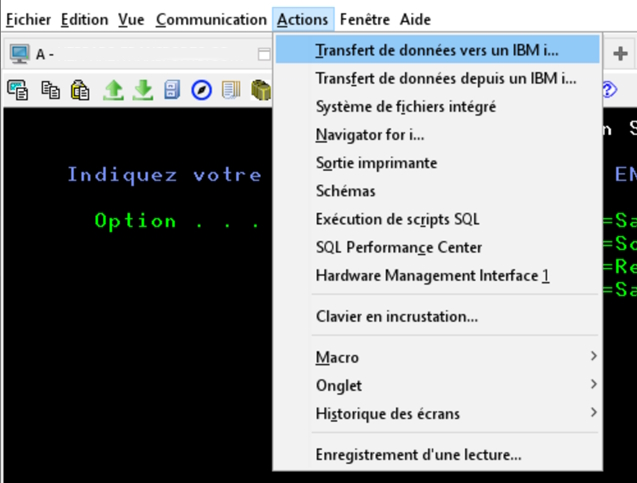
Puis renseigner les paramètres de la façon suivante :
- Dans la partie Fichier :
- Unité d’entrée sélectionner : Feuille de calcul Excel active
- Nom : saisir le nom du classeur Excel contenant les données à transférer
- Dans la partie IBMi :
- Système : nom du système IBMi hébergeant le fichier à alimenter
- Nom de fichier : bibliothèque du fichier à alimenter / nom du fichier à alimenter
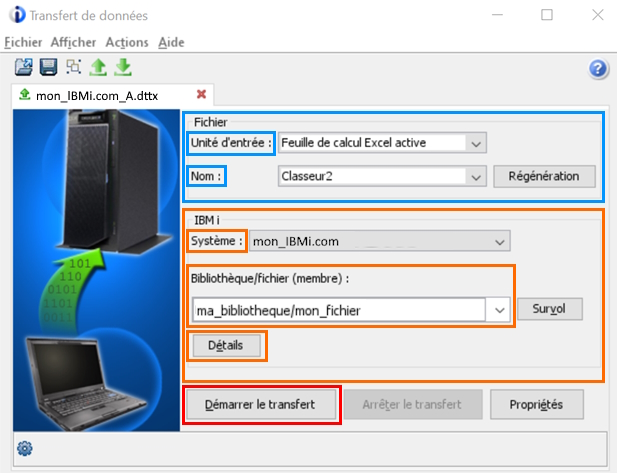
Puis cliquer sur le bouton Détail de la partie IBMi et renseigner les paramètres suivants :
- Cocher la case Utiliser la description de fichier client
- Dans le champ Nom de fichier : mettre le nom de la description générée lors de l’étape 1.
Il s’agit du nom donné au fichier .FDFX créé.
Si besoin : il est possible de rechercher le fichier préalablement sauvegardé avec le bouton SURVOL. - Cliquer sur le bouton Options avancées
Dans la partie Fichier IBMi, le paramètre Créer un objet IBM i permet de choisir si les données à envoyer vont remplacer les données déjà présentes dans la table de destination ou si elles vont être ajoutées au contenu actuel de la table de destination.
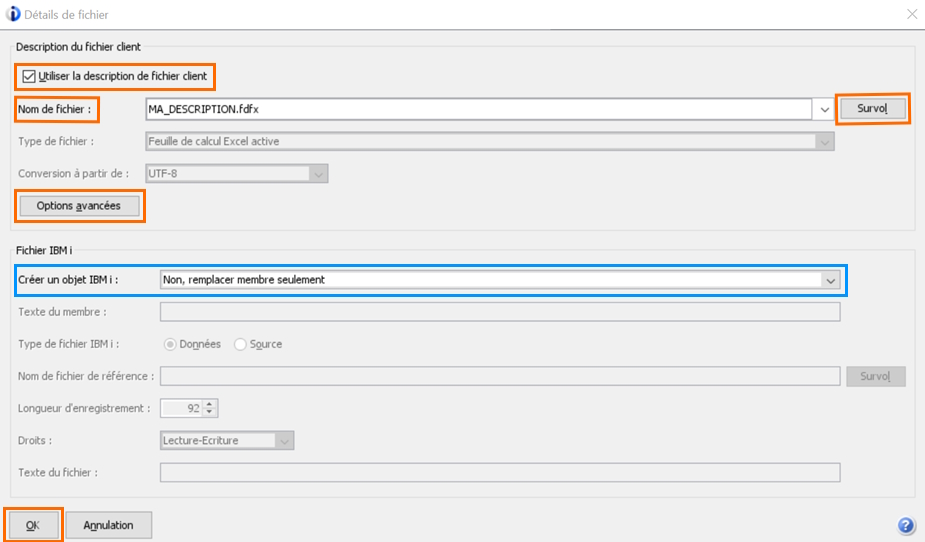
- Vérifier que les cellules de début et de fin correspondent bien à celles sélectionnées sous Excel.
- Cliquer sur le bouton OK

- De retour sur la fenêtre Détails de fichier : cliquer sur le bouton OK
Retour sur la fenêtre Transfert de données
- Cliquer sur le bouton Démarrer le transfert
Le transfert de données s’exécute alors.
Un message indique combien de lignes ont été transférées.
Le transfert de données est terminé, la table est alimentée sur l’IBMi.
Une simple requête SQL sur la table de destination permet de vérifier que tout s’est bien déroulé…